Когда вы войдете в свой аккаунт Google во всех своих устройствах, некоторые из них, возможно, больше не нужны вам. Но не стоит беспокоиться - удаление устройств из аккаунта Google так же просто, как и подключение к нему. В этой пошаговой инструкции мы расскажем, как удалять устройства из аккаунта Google, чтобы обеспечить безопасность и контроль над вашим личным пространством.
Первым шагом является зайти в аккаунт Google на любом устройстве. После входа нажмите на свою фотографию или иконку профиля в верхнем правом углу экрана. Затем выберите "Управление аккаунтом".
В меню "Управление аккаунтом" найдите вкладку "Безопасность" и щелкните по ней. Здесь вы найдете различные параметры безопасности вашего аккаунта, включая "Ваши устройства".
Удаление устройств из аккаунта Google - пошаговая инструкция
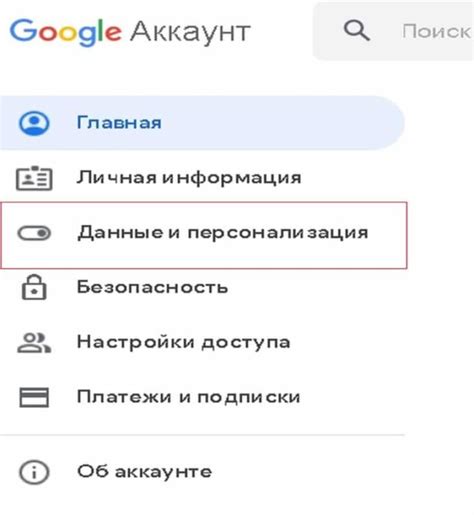
Если вы хотите удалить устройства из своего аккаунта Google из-за проблем со старыми устройствами или в целях безопасности, вам потребуется следовать этой пошаговой инструкции.
| Шаг 1: | Откройте веб-браузер и перейдите на сайт Google |
| Шаг 2: | В правом верхнем углу экрана нажмите на свою фотографию или инициалы |
| Шаг 3: | Выберите "Мой аккаунт" в выпадающем меню |
| Шаг 4: | Прокрутите страницу вниз и найдите раздел "Вход и безопасность" |
| Шаг 5: | Нажмите на "Управление вашими устройствами" |
| Шаг 6: | Выберите устройство, которое вы хотите удалить из своего аккаунта |
| Шаг 7: | Нажмите на кнопку "Удалить доступ" |
Повторите шаги 6 и 7 для всех устройств, которые вы хотите удалить. После завершения удаления все выбранные устройства будут отключены от вашего аккаунта Google.
Не забудьте, что удаление устройств из аккаунта Google означает, что они больше не будут иметь доступ к вашим данным и сервисам, связанным с аккаунтом Google. Поэтому делайте это с осторожностью и только в тех случаях, когда это действительно необходимо.
Перейдите в настройки аккаунта Google
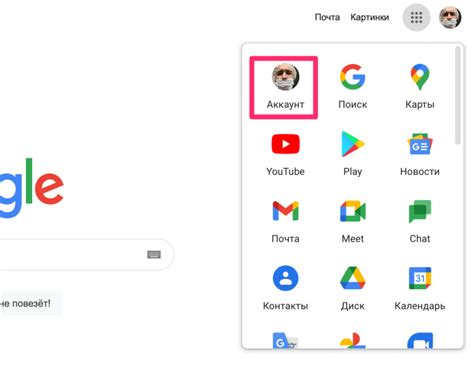
1. Откройте любой веб-браузер и перейдите на главную страницу Google.
2. В правом верхнем углу экрана нажмите на иконку своего профиля, чтобы открыть меню.
3. В открывшемся меню выберите пункт "Настройки аккаунта".
4. Вы будете перенаправлены на страницу настроек аккаунта Google.
Выберите вкладку "Безопасность"
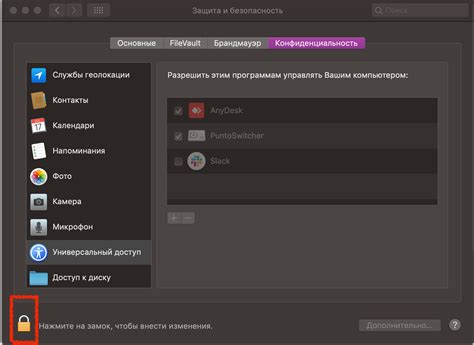
Чтобы удалить устройства из аккаунта Google, вам нужно выбрать вкладку "Безопасность" в настройках вашего аккаунта.
Для этого выполните следующие шаги:
- Откройте веб-браузер и перейдите на страницу myaccount.google.com.
- Введите свои учетные данные (адрес электронной почты и пароль) и нажмите кнопку "Войти".
- На главной странице аккаунта выберите вкладку "Безопасность".
Теперь вы находитесь в разделе "Безопасность", где вы сможете управлять настройками безопасности и удалить необходимые устройства из вашего аккаунта Google.
Прокрутите вниз до раздела "Устройства и активность"
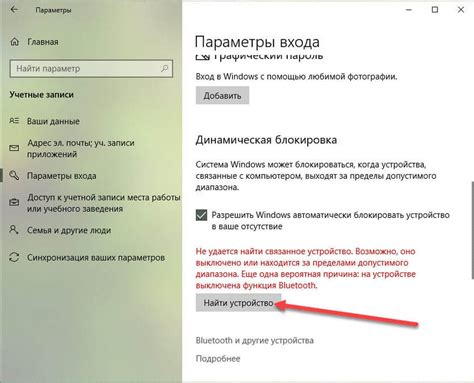
Чтобы удалить устройства из аккаунта Google, вам потребуется пройти по нескольким шагам. Ниже представлена пошаговая инструкция, как найти раздел "Устройства и активность" и удалить ненужные устройства:
- Откройте аккаунт Google и войдите в свою учетную запись. В правом верхнем углу страницы нажмите на иконку вашего профиля, затем выберите "Учетная запись Google".
- Перейдите в раздел "Безопасность". Для этого в левом меню найдите опцию "Безопасность" и кликните на нее.
- Прокрутите страницу вниз до раздела "Устройства и активность". Найдите этот раздел на странице и нажмите на ссылку "Управление устройствами и активностью".
Теперь вы находитесь в разделе "Устройства и активность", где можно управлять своими устройствами, а также просматривать свою активность. Для удаления устройства выберите нужное устройство и нажмите на кнопку "Удалить", которая находится рядом с ним.
После удаления устройства оно больше не будет связано с вашим аккаунтом Google и не будет иметь доступа к вашим данным и сервисам. Удаление ненужных устройств из аккаунта Google поможет обезопасить вашу учетную запись и предотвратить несанкционированный доступ к вашей личной информации.
Нажмите на кнопку "Просмотреть все активные устройства"

Чтобы удалить устройства из аккаунта Google, вам необходимо сначала открыть настройки своего аккаунта. Для этого пройдите по ссылке myaccount.google.com и войдите в свой аккаунт.
После входа в аккаунт, найдите раздел "Безопасность" и нажмите на него. Затем прокрутите страницу вниз и найдите раздел "Ваши устройства". В этом разделе вы увидите список всех своих активных устройств, которые подключены к аккаунту Google.
Нажмите на кнопку "Просмотреть все активные устройства", чтобы открыть полный список устройств. Здесь вы увидите все устройства, которые в данный момент подключены к вашему аккаунту Google.
Выберите устройство, которое вы хотите удалить, и нажмите на кнопку "Удалить доступ". Подтвердите свое действие, и устройство будет удалено из вашего аккаунта Google.
Повторите этот процесс для всех устройств, которые вы хотите удалить из аккаунта. После удаления доступа к устройствам, они больше не будут иметь доступ к вашему аккаунту Google и связанным с ним данным.
Обратите внимание, что удаление устройств из аккаунта Google не удалит данные с самих устройств. Для полного удаления данных с устройства вам может понадобиться сброс до заводских настроек или другие специальные действия, зависящие от конкретных типов устройств.
Выберите устройство, которое вы хотите удалить

1. Зайдите в свой аккаунт Google и перейдите в раздел "Настройки".
2. В разделе "Настройки" найдите вкладку "Устройства" и перейдите в нее.
3. В списке устройств найдите устройство, которое вы хотите удалить из своего аккаунта Google.
4. Нажмите на название этого устройства, чтобы открыть его подробную информацию.
5. В открывшемся окне найдите кнопку или ссылку "Удалить устройство" и нажмите на нее.
6. Подтвердите удаление устройства, следуя инструкциям на экране.
7. Повторите эти шаги для всех устройств, которые вы хотите удалить из своего аккаунта Google.
Важно: Удаление устройства из аккаунта Google означает, что оно больше не будет автоматически синхронизироваться с вашим аккаунтом и не будет иметь доступ к некоторым функциям и возможностям Google. Если вы все же захотите использовать это устройство в будущем, вам придется снова добавить его к своему аккаунту.
Нажмите на кнопку "Удалить устройство"

После выбора устройства, которое вы хотите удалить из своего аккаунта Google, найдите и нажмите на кнопку "Удалить устройство". Обычно эта кнопка располагается рядом с названием или описанием выбранного устройства.
В открывшемся окне вам может быть предложено подтвердить удаление устройства. Убедитесь, что выбранное вами устройство указано правильно, чтобы избежать удаления неверного устройства.
Внимание: Удаление устройства из аккаунта Google приведет к удалению всех связанных с ним данных, таких как учетные записи и настройки. Будьте осторожны при удалении устройства, чтобы случайно не потерять важную информацию.
Подтвердите удаление выбранного устройства
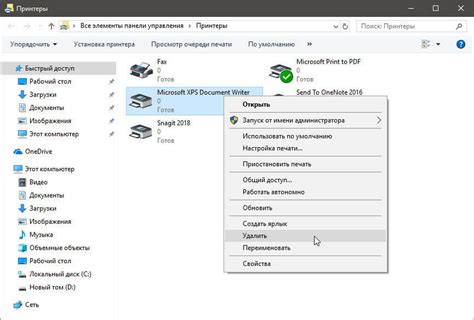
Прежде чем удалить устройство из аккаунта Google, необходимо подтвердить ваше решение.
В таблице ниже будут отображены данные об устройстве, которое вы хотите удалить:
| Устройство | Модель | Последняя активность |
|---|---|---|
| Смартфон Samsung | Galaxy S9 | 12 августа 2021, 15:30 |
Если вы уверены, что хотите удалить это устройство, нажмите кнопку "Подтвердить удаление". В противном случае, нажмите кнопку "Отмена" и вернитесь к предыдущему шагу.
Обратите внимание, что удаление устройства из аккаунта Google приведет к потере доступа ко всем приложениям, сервисам и данным, связанным с этим устройством.